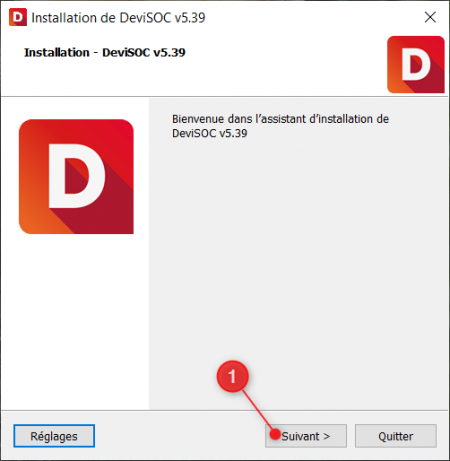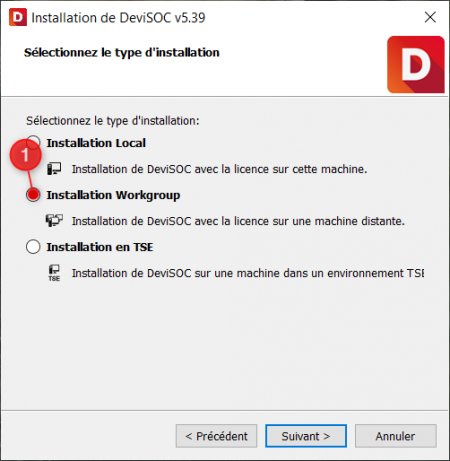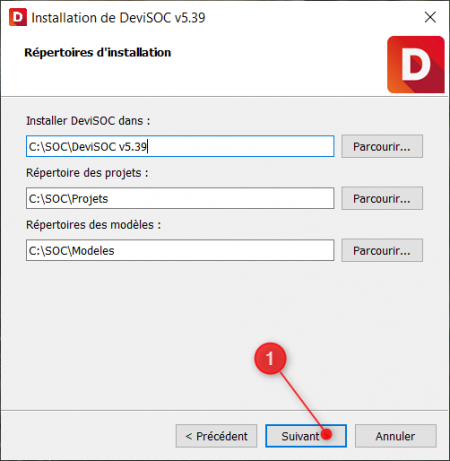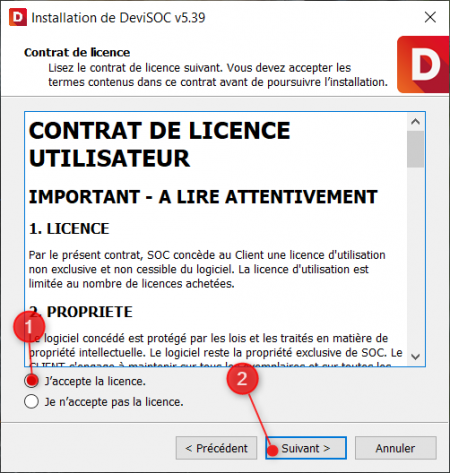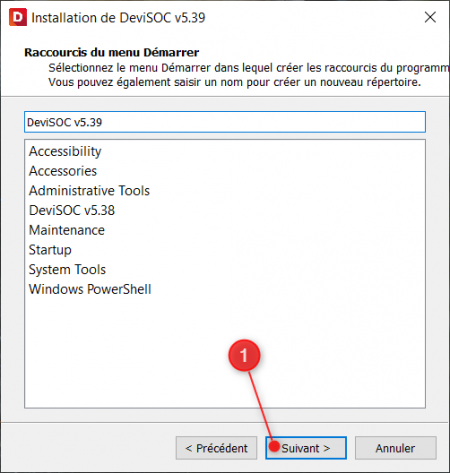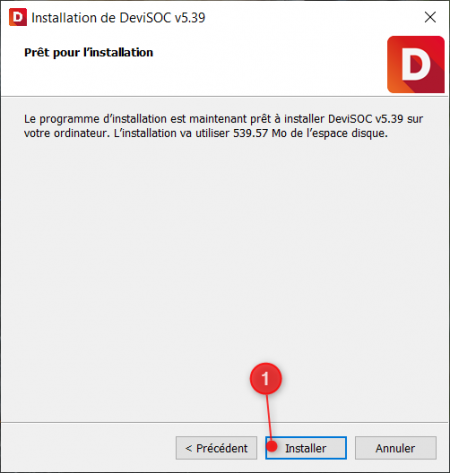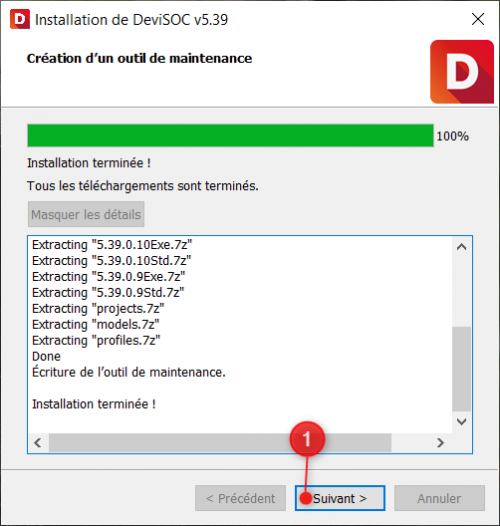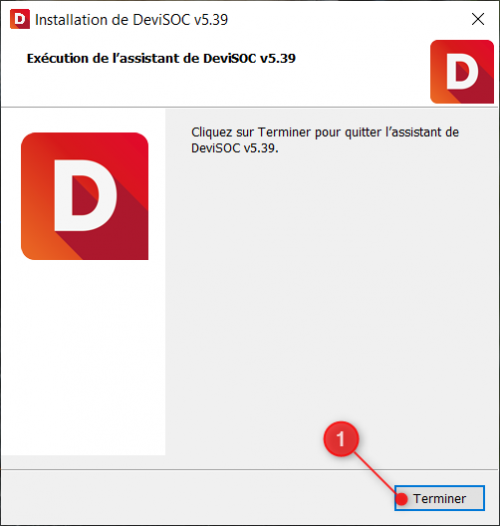Installation réseau (Workgroup)
Avant toute installation vous pouvez vérifier votre configuration matériel ici : Pré requis et recommandation matériel
Il s'agit de l'Installation la plus courante dans les réseaux d'entreprise :
- DeviSOC est installé sur chaque poste client mais les licences ne sont pas installées sur les postes.
- Les licences sont installées sur le serveur de licences avec la clé de protection (sur le serveur ou tout autre poste répondant aux prérequis de partage des licences) .
Cette installation permet de partager les licences sur le réseau dans la limite du nombre de licences disponibles.
- Le poste serveur peut contenir aussi les projets DeviSOC.
- Le carnet d'adresses peut être enregistré sur le serveur.
Ci dessous les détails que vous pouvez apprendre sur cette page :
■ Installation du serveur de licence ■ Installation de DeviSOC sur un poste local avec recherche des licences sur le serveur ■ Recherche et configuration des licences ■ Mini-FAQ installation ■ Désinstallation DeviSOC
Attention : les licences vues sur le réseau devront obligatoirement posséder l'option 'Workgroup'. Contactez notre service technique ou notre service commercial en cas de doute.
Installation du serveur de licence
Installation de DeviSOC sur un poste local avec recherche des licences sur le serveur
- DeviSOC sera installé sur le poste client sans clé de protection et sans licence.
- Exécuter le CD d'installation DeviSOC Lien de téléchargement ICI
L’installation démarre automatiquement.
Choisir Installation Workgroup
DeviSOC proposera ensuite les répertoires d'installation les plus adaptées à votre réseau informatique, gardez les options proposées.
S'il s'agit d'une nouvelle installation vous pouvez laisser la case 'Ne rien importer',
Si vous possédez déjà une version antérieure sur votre poste vous pouvez dans ce cas ajouter les paramètres configurés au préalable.
Lisez attentivement les termes du contrat de licence utilisateur, cochez ‘J’accepte la licence’, puis cliquez sur 'Suivant'.
DeviSOC proposera ensuite d'ajouter le raccourci DeviSOC 5.38 dans le Menu Démarrer.
Cliquez sur 'Installer'
Vous pouvez maintenant lancer DeviSOC à partir de l’icône située sur le bureau pour le réglage de la recherche et configuration des licences sur le serveur.
Recherche et configuration des licences
Prérequis : Connaitre le nom exact de votre serveur ou l'adresse IP, et le port où se trouve votre licence.
Le nouvel utilitaire de configuration est accessible depuis la fenêtre de sélection des licences.
Après avoir cliqué sur la roue dentée vous trouverez l'onglet serveurs qui va permettre de retrouver la licence installé sur le serveur.
- Vérifiez le mode de recherche, la coche doit être sur “Serveur”
- Cliquez ensuite sur “Ajout Serveur…”
La fenêtre Ajout d'un serveur va vous permettre de rajouter le nom de votre serveur, ou l'adresse IPV4, ou encore l'adresse IPV6
- Choisissez le type à renseigner (par nom, IPV4 ou IPV6),
- Renseignez la valeur,
- et le port du serveur.
- vous pouvez ensuite cliquer sur OK.
Une ligne apparaît avec les informations du serveur, cliquez à nouveau sur OK.
Vous pouvez sélectionner une licence.
Mini-FAQ installation
Le message “Erreur de format” apparaît en rouge au niveau de la sélection des licences ?
Vérifiez que le serveur est bien renseigné dans la configuration et la recherche des licences (Roue dentée en haut à droite de la fenêtre de sélection de licence)
Ou, vérifiez que le service est toujours démarré. Pour ça :
Exécutez la recherche dans Windows : Services.msc
Ouvrir la fenêtre des services et vérifiez que l’état du services : ServerSOCLicence est bien démarré, si ce n'est pas le cas, faire un clic droit et cliquez sur démarré.
DeviSOC affiche un message 'Cette licence ne peut être utilisée sur cette version..'
C'est que votre licence n'est pas à jour par rapport à la version que vous voulez utiliser. Dans ce cas vous pouvez Contacter SOC Informatique.
Le dongle n'est pas détécté ?
Votre driver de dongle HASP n'est pas à jour.
Dans ce cas, veuillez télécharger des drivers à jour ICI
Le dongle n'est pas détécté ?
Dans le cadre de votre contrat DeviSOC, vous pouvez adresser vos questions au support technique de SOC Informatique.
Toutes vos questions portant sur des produits SOC recevront une réponse compétente et rapide.
Notre portail clients :
Ou par téléphone :
Tel : 03 88 77 03 26 choix 2
Votre question arrivera directement chez un technicien de support qui pourra vous aider de la manière la plus efficace.
Désinstallation DeviSOC
Suivez les étapes suivantes pour désinstaller DeviSOC de votre système.
La désinstallation ne supprime QUE les fichiers de type PROGRAMMES. Nous vous recommandons néanmoins de sauvegarder vos projets et vos données personnelles (Usr).
Avant de désinstaller :
- Sauvegardez les projets existants
- Sauvegardez ou copiez entièrement le dossier USR situé dans le dossier C:\SOC\DeviSOC v5.xx.
Pour désinstaller DeviSOC :
- Allez dans le disque C:\SOC\DeviSOC v5.xx
- double cliquez sur Uninstall.exe.